Пакет Adobe GoLive
Опции просмотра в Adobe GoLive
Рисунок 4.2. Опции просмотра в Adobe GoLive
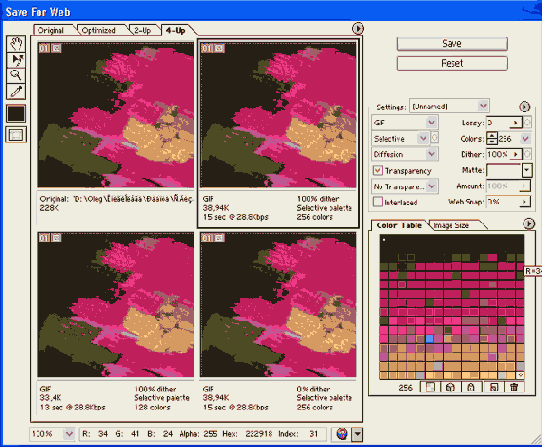
По умолчанию, режим просмотра 2-Up (Два варианта) отображает исходное изображение и изображение с текущими настройками оптимизации, а режим просмотра 4-Up (Четыре варианта) отображает исходное изображение, оптимизированное изображение с текущими настройками и две версии изображения меньшего размера и оолее низкого качества, основанные на модификациях текущих настроек оптимизации.
Вы можете выбрать версию изображения в режимах просмотра 2-Up (Два варианта) и 4-Up (Четыре варианта), чтобы применить новые настройки оптимизации. Также возможно автоматически обновить режимы просмотра 2-Up (Два варианта) и 4-Up (Четыре варианта) т. е. сгенерировать новые оптимизированные версии изображения, базирующиеся на выбранной версии.
Чтобы перестроить оптимизированные версии изображения в режимах просмотра 2-Up (Два варианта) и 4-Up (Четыре варианта)» следует выделить необходимую версию изображения в соответствующем режиме просмотра и в диалоговом окне Save For Web (Сохранить для Web) на панели Settings (Установки) активировать выпадающее меню, и уже из него выполнить команду Repopdate Views (Перестроить режимы отображения).
Adobe GoLive генерирует меньшие по размеру оптимизированные версии изображения, основанные на настройках оптимизации выделенной версии. Выбранная версия и оригинальная версия, если таковая имеется, не подвергаются изменению в режиме перестройки вереий оптимизированного изображения. По этой причине опция Repopulate Views (Перестроить режимы отображения) работает в режиме просмотра 2-Up (Два варианта) только в том случае, если исходная версия изображения в этом режиме не отображается.
Вы можете сохранять настройки оптимизации как поименованный объект и применять их во время работы с другими изображениями. Настройки, которые вы сохраняли, появляются в выпадающем меню на вкладке Optimized (Оптимизированный вариант). Adobe GoLive также включает несколько предопределенных поименованных настроек.
Если вы изменяете настройки оптимизации таким образом, что они больше не подходят к именованному набору, меню отображает их с наименованием Unnamed (Безымянный).
Чтобы сохранить настройки оптимизации; выделив нужные настройки на вкладке Optimized (Оптимизированный вариант) диалогового окна Save For Web (Сохранить для Web), выполните команду контекстного меню Save Set-tings (Сохранить настройки) из меню группы органов управления Settings (Настройки). Затем задайте имя настройкам и выберите место, где они будут сохранены. По умолчанию, поименованные настройки сохраняются в папке Settinp\SaveForWeb\Optimize основной папки Adobe GoLive.
Чтобы применить поименованные настройки оптимизации к изображению, предварительно выделив оптимизнруемое-изображение, выберите набор настроек оптимизации в выпадающем списке на панели Settings (Настройки).
Чтобы оптимизировать изображение, например, как формат JPEG, в выпадающем списке Settings (Настройки) выберите элементы, связанные с типом JPEG (Рисунок 4.3).